Първоначално исках да направя преглед поотделно за всяка категория редактори - като алтернатива на notepad, MS Office, за редактиране на кодове и онлайн, но все пак реших да събера всичко в една статия. Съдържа безплатни редактори като алтернатива на вече познатите и стандартни notepad и MS word. Както винаги, можете да ги изтеглите от официалния сайт там и да ги инсталирате за себе си и да опитате. Защо да плащате за платени продукти, когато има такива алтернативи, понякога дори по-добри от платените аналози. Общо в прегледа се оказа не много, не малко, а 29 редактора.
Безплатни алтернативни редактори, които да заменят MS office
1) openoffice.org
Мисля, че би било разумно да го поставим на първо място в списъка, защото днес е най-популярният.
OpenOffice.org (OOo) е безплатен офис пакет, предназначен да замени добре познатия офис пакет. Програми на Microsoft Office, както на ниво формат, така и на ниво потребителски интерфейс. С OpenOffice.org можете лесно да качвате MS-Office документи (Word, Excel, Powerpoint), да ги редактирате и съхранявате както в оригиналния им формат, така и във формат OpenOffice.org.
Пакетът OpenOffice.org може да бъде полезен за всеки, който има нужда мощна програмас високи изисквания за сигурност, функционалност, гъвкавост и съвместимост, за използване в бизнеса, държавните агенции, образованието и частния сектор. Една от полезните функции на пакета е възможността да се използва без инсталация, което ви позволява да стартирате програмата, например, от USB флаш устройство.
По-подробна информация е скрита под спойлера. Разширяване.
OpenOffice.org включва следните програми:
OpenOffice.org Writer (програма за работа с текстови документи и визуален HTML редактор, подобен на Microsoft Word).
- OpenOffice.org Calc (програма за електронни таблици, подобна на Microsoft Excel).
- OpenOffice.org Draw (програма за създаване и редактиране на векторни графики).
- OpenOffice.org Impress (софтуер за подготовка на малки презентации, подобен на Microsoft PowerPoint).
- OpenOffice.org Base (система за управление на бази данни - СУБД).
- OpenOffice.org Math (редактор на математически формули).
- Система за запис на макроси (макроси).
- Стартиращ ускорител (чрез предварително зареждане).
Можете да изтеглите OpenOffice безплатно от
2) libreoffice

Вторият по популярност е този продукт. Функционалността също е на първо ниво.
LibreOffice е безплатен, независим офис пакет с отворен код, създаден като разклонение на пакета OpenOffice.org. LibreOffice е безплатен както за лична, така и за образователна или търговска употреба. Може да се използва без никакви лицензионни такси от вашето семейство, приятели, колеги от работата, студенти, служители и т.н.
Всички компоненти на LibreOffice работят добре заедно и се допълват взаимно, предоставяйки на потребителя всичко необходимо за ежедневна работа с документи, въвеждане на данни, систематизиране и анализ, маркетинг, презентации и обучение. LibreOffice е лесен за използване и може да се използва без специално обучение от всеки, който някога е работил с офис програми.
LibreOffice се състои от следните части:
LibreOffice Writer е програма за текстообработка и визуален HTML редактор.
- LibreOffice Calc е програма за електронни таблици.
- LibreOffice Draw - програма за създаване и редактиране на векторни графики.
- LibreOffice Impress - програма за подготовка на презентации.
- LibreOffice Base - механизъм за свързване към външна СУБД и вградена HSQLDB СУБД.
- LibreOffice Math - редактор на математически формули.
Можете да изтеглите LibreOffice безплатно от
3) [R] Софтуерен редактор

R]Software Editor е мощен безплатен текстов редактор, който поддържа всички основни функции за обработка на текст. Програмата използва многодокументен интерфейс (няколко документа могат да се отварят едновременно в един прозорец).
Поддържани текстови формати - RVF, RVP, RTF, XML, HTML, TXT, EXE. Вмъкнете изображения в следните формати: BMP, EMF, WMF, ICO, JPG, GIF (включително анимирани), PNG, SWF.
Основни характеристики на [R]Software Editor:
Изберете шрифт, размер, цвят на текста, цвят на фона, стил, задайте разстояние, отместване, мащаб на текста
- Подравняване на абзаца вляво, вдясно, централно и оправдано. Задаване за абзац на интервала преди и след реда, разстояние между редовете, задаване на позиции на табулатори. Задава персонализирана рамка и цвят на запълване на абзаца.
- Създаване на маркирани и номерирани списъци (включително многостепенни).
- Визуална работа с таблици: вмъкване и изтриване на редове, колони, обединяване, разделяне на клетки, задаване на граници, рамки, вертикално подравняване на текст в клетки. Преобразувайте текст в таблица и таблици в текст.
- Форматиране на текст и изображения с хипертекстови връзки.
- Проверка на правописа с помощта на речници на MS Office (версии преди 2000) или ISpell.
- Проверка на правописа, извършвана във фонов режим или при поискване.
- Персонализируеми списъци за автоматично коригиране, докато пишете (може да бъде деактивиран).
- Персонализируеми клавишни комбинации.
- Функцията за преброяване на броя на думите и дела на всички думи в документа.
- Възможност за конвертиране BMP изображениядокумент във формат JPG, GIF или PNG.
- Функции за търсене и замяна.
- Функции за конвертиране на кодиране на текст (от KOI, DOS, ISO).
- Печат с визуализация.
Поради факта, че официалният сайт "умря" по този начин през 2008 г. и не се очакват нови версии, предлагам да изтеглите последна версия 1.3.12
от този сайт. До този момент те успяха да адаптират продукта към версии на Windows 98 и XP. Не съм се задал на седем, можете сами да проверите как ще върви на новите версии. Руският език все още е там.
4) AbiWord

AbiWord е бърз безплатен текстов редактор с богата функционалност и ясен интерфейс. Може да се използва като алтернатива на Microsoft Office за създаване, редактиране и отпечатване на прости текстови и "смесени" (с таблици и картини) документи и за записването им в най-популярните формати.
Основата на AbiWord е доста компактна и използва малко системни ресурси, така че може да се използва на почти всички компютри, независимо от тяхната конфигурация.
Основни характеристики на AbiWord:
Пълна интеграция в операционната система Windows.
- AbiWord поддържа всички стандартни типове формати: OpenOffice.org, Microsoft Word, WordPerfect, Rich Text Format, HTML и много други...
- Широка функционалностпрограми: форматиране на текст, работа с картини, таблици и стилове, проверка на правопис...
- Многоезичен интерфейс. Поддържат се също украински и руски език.
- Използването на функцията за проверка на правописа за украински и руски е възможно след изтегляне на съответния речник (речници).
- Поддържа командна линия. AbiWord може лесно да се интегрира с други програми, което може да бъде полезно, например, при създаване на голям брой документи от един и същи тип.
- За разширяване на възможностите на текстовия редактор са създадени добавки (плъгини), с помощта на които AbiWord може да бъде "научен" да изпълнява една или друга функция, от която се нуждаете.
Можете да изтеглите AbiWord безплатно от
Забележка:
За да инсталирате руски речник за проверка на правописа, изтеглете го и го разархивирайте в съответната директория (по подразбиране C:/Program Files/AbiWord/dictionary/ispell). Можете също така да изберете необходимите езици, когато инсталирате програмата (в този случай инсталаторът ще ги изтегли и инсталира сам.
Програмата очевидно е отбелязана през 2010 г. и сега поддържа максимум Windows XP.
5) Лотосова симфония

IBM Lotus Symphony е безплатен набор от офис приложения за създаване, редактиране и споделяне на текстове, електронни таблици, презентации и други документи със затворен код. Той използва технологиите на OpenOffice.org и Eclipse, безплатна интегрирана среда за разработка на модулни междуплатформени приложения и поддържа ODF (OpenDocument) стандарти. Lotus Symphony включва програми като Symphony Documents, Symphony Presentations и Symphony Spreadsheet. Symphony може да работи с различни формати на документи, включително тези, използвани в MS Office. По подразбиране документите се записват в ODF формат. Документите могат да се записват от програмата и в PDF формат.
Характеристики на Lotus Symphony:
- поддръжка на VBA скриптове
- поддръжка на стандарт ODF 1.2
- OLE поддръжка за Office 2007
- възможност за вмъкване на OLE, аудио и видео файлове
- нова галерия с клипове
- възможност за създаване на нови визитни картички и етикети, нови шаблонни файлове
- поддръжка на VML изображения в OOXML файлове
- поддръжка за множество опции за защита на електронни таблици и листови файлове във VBA API
- поддръжка за добавки за изтегляне на речник за проверка на правописа на 22 езика за потребители на Windows OS
- по-добро графично изобразяване на обекта чрез подобряване на anti-aliasing
Редактор на документи
- Поддръжка за собствени вложени таблици.
- поддръжка за многостранично оформление.
- поддръжка на функцията за автотекст
Редактор на електронни таблици
Нови възможности:
- решаване на уравнения
- увеличение на листа
Редактор на презентации
- показване на изображения на множество монитори
- повече анимация, графични и текстови обекти, текстови ефекти.
- повече оформления на страници.
Графики
- нов двигател за изчертаване на графики.
- добавени типове диаграми: цилиндри, конуси, пирамиди...
Можете да изтеглите Lotus Symphony безплатно от
6) SoftMaker FreeOffice

SoftMaker FreeOffice е сравнително нов и добър редактор, който може да отваря и редактира не само текстови файлове, но и формати за презентации и електронни таблици (.doc/docx, xls/xlsx, ppt/pptx).
Този пакет включва текстов редактор TextMaker, редактор на електронни таблици PlanMaker и софтуер за презентации SotMaker Presentations. Доставя се и помощната програма Smash, която може да стартира всички програми от системната област.
Езикът на интерфейса е руски.
Изтеглете безплатен редактор от . За изтегляне е необходима регистрация.
Безплатни алтернативни редактори, които да заменят бележника
1) AkelPad

Разбира се, един от основните конкуренти на лаптопа.
AkelPad е малък безплатен текстов редактор, който може да работи както в многопрозоречен, така и в нормален (един документ - един прозорец) режим. Това е много мощен и бърз текстов редактор, има най-необходимата функционалност, която може да бъде разширена с добавки. В допълнение, той правилно показва псевдографика и също така ви позволява да персонализирате шрифта и фона.
Използвайки AkelPad, можете дори да редактирате файлове само за четене, както и да преглеждате файлове, преди да ги отворите. Други функции на AkelPad включват многостепенна системаотмяна на редакции, наличие на списък с последните отворени файлове в програмата, запомняне на кодовата страница за файла, позицията на знака за вмъкване и последния ред за търсене/замяна.
Основни характеристики на AkelPad:
Режим на един прозорец (SDI), режим на множество прозорци (MDI).
- Пълна поддръжка за Unicode низове на Unicode системи (NT/2000/XP/2003).
- Работа с Unicode кодировки (UTF-16 little endian, UTF-16 big endian, UTF-8).
- Работа с всяка кодова страница, инсталирана в системата.
- Работа с DOS/Windows и Unix редови формати (включително запазване).
- Визуализация на отваряне на файлове.
- Правилно показване на псевдографика.
- Редактиране на файлове с атрибут "Само за четене".
- Предупреждение при опит за отваряне на двоичен файл.
- Многостепенни действия за връщане назад.
- Търсене/замяна на текстови низове, екраниращи последователности.
- Запомнете кодирането на файла.
- Запазване на позицията на каретката във файла.
- Списък с наскоро отворени файлове.
- Поддръжка на плъгини (осветяване на синтаксиса, автоматично довършване, стартиране на скриптове, макроси на клавиатурата).
- Поддръжка на езикови модули.
Можете да изтеглите AkelPad безплатно от
2) EditPad Lite

EditPad Lite е компактен, лесен за използване редактор с всички функции и разширени функции, от които се нуждаете за текстов редактор. Позволява ви да отваряте няколко файла едновременно, без да ограничавате размера и дължината на реда. Можете да превключвате между отворени файлове с помощта на отметки, така че няма неудобство при работа с множество прозорци.
Основни характеристики на EditPad Lite:
Може да се инсталира на USB устройство или друго преносимо устройство.
- Функцията за търсене и замяна работи във всички отворени файлове.
- Неограничени действия за отмяна и повторение. Отмяна на промените дори след запазване.
- Редактиране и конвертиране на ASCII, ANSI и Unicode файлове.
- Налично създаване текстови файловене само в европейските, но и в източните езици.
- Редактиране на структурирани текстови файлове, запазване на част от текста на диск и вмъкване на файла в текущото съдържание.
- Функция за визуализация, настройка на шрифта за печат, полета, горни и долни колонтитули и т.н.?
- Опция "в горната част на прозорците".
- Предупреждение при затваряне на незаписан файл.
- Поддръжка на кодови страници ISO-8859, както и повечето DOS, KOI8 и EBCDIC.
- Избор на настройки - пренасяне на думи включено нова линия, номериране на редове и автоматичен отстъп отделно за всеки тип файл.
- Определете вашите собствени типове файлове.
Единственият недостатък е, че няма руски език.
Можете да изтеглите EditPad Lite безплатно от
3) EmEditor

Основни характеристики на EmEditor:
Работа с големи файлове (до 500 GB)
- Възможност за подчертаване и подчертаване на команди на различни езици за програмиране
- Създаване на javascript или VBScript макроси
- Псевдо-многопрозоречен интерфейс ще улесни работата с множество файлове едновременно
- Напълно внедрена и поддръжка за drag "n" drop, Unicode и всички популярни текстови формати.
- По принцип дори word документще се отвори, макар и със загуба на форматиране
- Автоматично преобразуване на въведените URL адреси и имейл адреси в хипервръзки.
Цялостното впечатление се разваля само от Shareware статуса на програмата, който предоставя само 30 дни безплатно използване на EmEditor...
Можете да изтеглите EmEditor безплатно от
4) ListEdit

Не знаех къде да го взема, защото. може да е подходящо и за разработчици. Моля, имайте това предвид.
Може би, най-доброто описание EmEditor - "Изпипан до най-малкия детайл Notepad." В края на краищата, разбирате ли, прост, но компактен текстов редактор е необходим доста често - например за лични бележки или по-сериозни неща като програмиране и уеб дизайн. Друго нещо е, че стандартният Notepad, поради ограничението на размера на редактирания файл (не повече от 64 KB) и лошата функционалност, не отговаря на тази роля по никакъв начин.
осигурени са всички необходими функции за работа с текст:
- вертикални панели с отметки и номериране на редове текст;
- използване на отметки в текста с възможност за запазването им дори след затваряне на документа;
- отваряне на големи файлове;
- неограничено отмяна/връщане на промени в текста;
- автоматичен отстъп при въвеждане на нови редове текст;
- разширени опции за търсене и замяна в текста, като използвате панела за търсене и замяна вместо диалоговия прозорец за търсене и замяна;
- използване на списък със замествания за бързо вмъкване на често използван текст;
- вграден файлов мениджър с функции:
- отваряне на файлове в текущата папка, историята на отварянията и в Любими;
- филтриране и сортиране на списъка с файлове за отваряне;
- Режим на слайдшоу на отворените файлове;
- поддръжка на Unicode, UTF-8, UTF-7 кодировки и всички кодировки, налични във вашия Windows (WIN, DOS, MAC, KOI8, ISO и други);
- персонализирано автоматично откриване на кодировки;
- поддръжка и автоматично откриване на RTF файлове;
- конвертиране както на целия текст, така и на избрани фрагменти;
- проверка на правописа и граматиката с помощта на речниците на Microsoft Word;
- Проверка на правописа както в целия текст, така и в избрани фрагменти;
- преглед и редактиране на уеб страници ( HTML файлове);
- преглед на уеб изображения (файлове GIF, JPG, PNG);
- настройка на шрифта, цвета и фона отделно за режим на редактиране и режим на гледане;
- използване на множество конфигурации (допълнителни ini-файлове) на програмата, в зависимост от разширенията на отваряните файлове;
- разширени възможности за използване на множество замествания в текста (персонализируем списък с множество замествания, поддръжка на макро замествания, прилагане на транслитерация на знаци и др.);
- операции за сортиране на избрани редове от текст и други операции върху редове (параграфи);
- управление на отворени прозорци на програмата, включително:
- отваряне на текущия файл в нов прозорец на програмата;
- отваряне на файл в нов прозорец на програмата (произволно + натискане на клавиш);
- затваряне или минимизиране на всички отворени прозорци на програмата;
- поддръжка на Windows XP визуален стил;
- използвайте като външен плъгин за Total Commander за преглед на файлове чрез натискане на клавиша или редактиране на файлове чрез натискане на клавиша;
- възможност за Drag & drop редактиране на текст и отваряне на файл;
- показване на хипервръзки в текста;
- поддръжка на Microsoft IntelliMouse;
- възможност за показване на стандартно контекстно меню (Shell Context Menu) за файл, отворен в програмата (както и в Explorer);
- запаметяване на историята на низовете за търсене и заместване на събития в текста;
- бърз печат на файл от командния ред (ключ "/p");
- режим на вмъкване HTML текст(Форматиране на HTML) от клипборда;
- автоматично вмъкване на текст от клипборда;
- поддръжка на инструменти за навигация от край до край (напред и назад) на файлове, отворени в текущата сесия (включително хипервръзки), независимо в кой вграден прозорец на програмата - редактор или браузър се намирате този моментса. Редактор-преглед на текстови и уеб файлове (уеб страници и уеб снимки). Програмата може да се използва като добавка за преглед или редактиране на файлове в Total(Windows) Commander.
5) PolyEdit

Прекрасен конкурент на AbiWord от разработчици от бившия СССР. Подобно на своя идеологически вдъхновител (т.е. WinWord), PolyEdit е фокусиран предимно върху висококачествен дизайн и форматиране на текст. Интеграцията със системата също не е забравена: таблици, картини, клипарти, обекти от различни приложения на Windows - всичко това се вмъква в документ PolyEdit в миг на око. Също така има автоматична проверкаРуски и английски правопис и дори специален "интелигентен" модул за наблюдение на съдържанието на клипборда, автоматично форматиране на текст (в RTF или ASCII) и много, много повече.
Колкото и да е странно за среден редактор, PolyEdit също знае как да работи с бинарни файлове, веднага след редактирането ги стартира за изпълнение. Завършването на картината е интуитивен и лесен за използване интерфейс в стил Word. Лентата с инструменти съдържа всички най-подходящи функции - като се започне от разстоянието между редовете в абзаца и се стигне до бързо изчертаване на таблици. Е, вграденият пощенски клиент ще ви позволи незабавно да изпратите работата си на адресата.
Като цяло единственото нещо, което липсва, е панел за рисуване за създаване на прости форми и блок-схеми, както и модул за коригиране на текст, въведен в „грешното“ оформление
Основни характеристики на PolyEdit:
Позволява ви да шифровате и компресирате вашите документи за сигурно и бързо предаване през интернет
- Преглед и разделяне на текст в колони
- вмъкване на OLE обекти, картини, таблици и специални знаци
- проверка на правописа
- създавайте свои собствени архиви с документи с йерархична структура
- редактиране на програмни текстове с подчертаване на синтаксиса
- работа с различни формати и кодировки: RTF, ETF, MS Word 6.0/95/97/2000/XP/2003/2007, MS Excel, MS Write, WordPerfect, OEM (DOS), ANSI (Windows), Unicode, UTF- 8, Mac, Unix.
В допълнение, възможностите на програмата могат да бъдат значително разширени с помощта на допълнителни модули (плъгини)
ОС - максимум Windows XP
За руски потребители програмата е регистрирана безплатно - трябва да въведете думата Gift за версия v.5.4 в полето за ключ - този ключ не е подходящ за 6-та версия (преносим).
Можете да изтеглите PolyEdit безплатно от
Руският език е на същото място, но по-ниско. Ако не искаш да търсиш
6) метапад

Малък и бърз текстов редактор, който може да служи като заместител на стандартния Notepad. Поддържа два вида шрифтове за горещо превключване, подчертаване на връзки, отметки, два външни визуализатора с възможност за персонализиране, десет „горещи“ текстови фрагмента за вмъкване.
Като цяло Metapad включва всички функции на Notepad. Поради тази причина той е поне толкова добър, колкото обикновен инструмент на Windows. Въпреки това ще трябва да изтеглите русификацията на интерфейса отделно, както и да работите малко, докато овладявате новото приложение.
7) MioPad

Прост текстов редактор MioPad е фокусиран предимно върху работа с обикновен текст. Програмата е единичен изпълним модул, който не изисква инсталация в системата. Нищо не е написано.
Лентата с инструменти на MioPad не може да се персонализира по никакъв начин. Допуска се само един документ. Когато се опитате да отворите втория файл, първият се подканва да запишете. Ще бъде разтоварен от паметта. Но текстовият редактор запомня имената на вече отворени файлове и ги добавя към своята история. Той също така съхранява позицията на курсора в момента на затваряне на документа.
Програмата автоматично разпознава всички кодировки, които използват кирилица. Възможно е да се записват UTF-8 документи. Освен това можете да отворите DOC документ, RTF или HTML и го конвертирайте в обикновен текст. Има и възможност за транслитерация на текстове, което ви позволява да използвате документа на компютри, на които не е инсталирана кирилица. Например, можете да преобразувате текста на латиница, да изпратите писмо до приятел, който живее далеч в чужбина, и след това да върнете документа отново в първоначалния му вид. Изпращането на имейли е възможно от текстов редактор. Прозорецът за създаване на съобщение се извиква за пощенския клиент, инсталиран в системата по подразбиране. Текстът на писмото е актуален документ.
В случай на грешка в подредбата на клавиатурата, можете да изберете част от текста и да извършите преобразуването. Няма смисъл да пиша пак. Има опция за проверка на правописа. Това изисква инсталиран MS Word в системата. Проверката започва от текущата позиция на курсора до края на документа.
За по-лесно навигиране в документите е удобно да използвате отметки. Броят им не е ограничен. В други програми си струва да припомним, че най-често можете да създадете не повече от десет от тях. MioPad не прави отметки само като запомня позицията на курсора. Целият ред също се копира. Като отворите прозореца с отметки, можете не само да видите всички маркирани позиции, но и бързо да навигирате през тях. Целият списък с отметки може да бъде записан във файл и след това повторно използван. Прозорецът с отметки има два постоянни бутона за бързо придвижване до позицията, от която сте започнали да четете документа, когато сте отворили файла, както и до точката, където сте били, преди да започнете да навигирате през отметките. Освен това MioPad поддържа създаването на текстови заглавия.
Програмата поддържа уплътняване на текст чрез премахване на допълнителни прекъсвания на редове, интервали, табулатори. Сортирането на низове също е възможно. Обикновено се използва за обработка на списъци. Сортирането се извършва или върху целия документ, или само върху избраната му част.
MioPad има възможност да свързва речници, за да обяснява значенията на конкретни думи, да ги превежда от непознати езици. По подразбиране се обработва думата под курсора. Речникът е външен текстов файл, всеки ред от който е комбинация от изписването на дума и нейното значение, тълкуване или превод.
Позволено е използването на синоними, тоест към една дума могат да се присвоят няколко описания.
Текстовият редактор съдържа мощен научен калкулатор. Към него се предава или избраният текстов фрагмент, или част от текущия ред до курсора. Зависи от наличието на знак за равенство в този низ.
Помощната система на MioPad се състои от два текстови файла. Единият от тях очертава общи въпроси, свързани с работата на приложението, а другият документ е Подробно описаниевграден калкулатор.
Можете да изтеглите MioPad безплатно от
8) Notepad X

Компактният текстов редактор Notepad X е позициониран като заместител на Notepad. Можем да се съгласим с това, защото програмата, от една страна, не блести с изобилие от възможности, а от друга, има атрактивен външен вид, приятен интерфейс. С други думи, текстовият редактор е насочен към обикновен потребител, по добър начин.
Програмата се инсталира без да задава въпроси, но отказва да работи на неподготвена Windows система. Каква трябва да бъде нейната подготовка? На официалната страница на проекта можете да прочетете, че приложението изисква .Net Framework 2.0, инсталиран в системата. След осигуряване на такива изисквания всичко си идва на мястото, текстовият редактор се стартира и започва да работи.
Notepad X ви позволява да работите с няколко документа едновременно, като превключвате между тях с помощта на раздели. Лентите с инструменти имат популярен дизайн, използван в много Windows приложения. Иконите се появяват до много елементи в главното меню. Това е рядкост за текстовите редактори, те обикновено се справят без такива щедри красоти. Вероятно това се прави, за да се спестят ресурси, за да се намали размерът на дистрибуцията, защото позиционирането като заместител на Notepad ви кара да се опитате да не набъбвате много в сравнение с редовното приложение на системата, истинско бебе, бебе.
В допълнение към работата с обикновен текст, Notepad X има възможност за работа с RTF. Тези инструменти са примитивни и не може да се каже, че текстовият редактор може дори да замени WordPad. Въпреки това, за създаване на доста прости документи със стил на шрифт, със списъци и изображения, Notepad X е добър.
Друга негова особеност е работата с BBCode формат. Използва се във форуми и също е предназначен за сложно форматиране на текст. Характеристиките на Notepad X са възможността за бързо вмъкване на много BBCode тагове.
Текстовият редактор може да променя регистъра на буквите, цифровите редове, да преименува документи. Списъкът с най-често използваните файлове се прави с помощта на любими. За да добавите нов документ към него, първо трябва да го запишете на вашия твърд диск. Работен прозорецприложенията могат плавно да променят прозрачността. След инсталиране и стартиране на приложението, в системната област на Windows се появява нова икона, която позволява на текстовия редактор да извършва основни файлови операции, без да се налага да отваря работния прозорец на приложението.
Notepad X е удобен при подготовката на прости текстове и документи, които не използват много сложен стил. В допълнение, текстов редактор може да се използва за създаване на публикации във форуми, които използват BBCode форматиране.
Можете да изтеглите Notepad X безплатно от
Безплатни редактори за разработчици
1) Notepad++

Notepad++ е безплатен редактор на текстови файлове с поддръжка на синтаксис за широк набор от езици за програмиране. Програмата има широк набор от възможности и се характеризира с минимално потребление на процесорни ресурси.
Сред разширените функции на Notepad++ са опцията за маркиране на текст и възможността за свиване на блокове според синтаксиса на езика за програмиране. Потребителят може самостоятелно да дефинира синтаксиса на езика за програмиране. Има възможност за настройка на режим на подсветка. Налично е цветно маркиране на директиви и оператори на език за програмиране.
Notepad++ предоставя възможност за преглед и редактиране на множество документи едновременно. Можете също така да преглеждате и редактирате един и същ документ в два прозореца на различни места. Промяна в документ в един прозорец за изглед автоматично ще бъде преместена във втория прозорец за изглед (т.е. вие редактирате един документ, който има клонинг във втория прозорец за изглед).
Други характеристики на Notepad++:
Автоматично довършване на въведената дума.
- Възможност за създаване на ваш собствен списък с API функции (или да го изтеглите от страницата за изтегляне).
- Поддръжка за регулярни изрази Търсене/Замяна.
- Пълна поддръжка за плъзгане на текстови фрагменти.
- Динамична промяна на прозорците.
- Автоматично разпознаване на състоянието на файла (уведомление за промяна или изтриване на файл от друга програма - с възможност за презареждане на файла или изтриване от програмата).
- Увеличаване и намаляване (мащабиране).
- Поддръжка на голям брой езици.
- Списъкът с програми може да бъде отпечатан цветно - както виждате на екрана в прозореца за редактиране.
- Бележки към документа.
- Маркирайте скоби при редактиране на текст.
- Записване и изпълнение на макроси.
Можете да изтеглите Notepad++ безплатно от
2) PSPad
PSPad е компактен, лесен за използване инструмент с мощни възможности за редактор на код, който е от съществено значение за работа с различни езици за програмиране (включително PHP, Perl, HTML и Java) и работа с текстови данни едновременно.
PSPad има мощен графичен потребителски интерфейс, който ви позволява да работите с проекти, да работите върху множество документи едновременно в режим на раздели (MDI), да търсите и заменяте във файлове, да сравнявате текстове с многоцветно подчертаване на разликите. Между другите полезни свойства- запазване на екранни сесии и възможност за редактиране на файлове директно от уеб сървъра.
Основни характеристики на PSPad:
Макро поддръжка: запис, запазване и зареждане.
- Шаблони (HTML тагове, скриптове, кодови шаблони).
- Шаблони за HTML, PHP, Pascal, JScript, VBScript, MySQL, MS-DOS, Perl.
- Дефинирани от потребителя стилове за осветяване за екзотични синтаксиси.
- Автоматична корекция.
- Интелигентен вграден HTML преглед с помощта на IE и Mozilla.
- Пълен HEX редактор.
- Извикване на външни програми, отделно за всяка развойна среда.
- Външен компилатор с прихващане на изхода, прозорец на журнал и анализатор на журнал за всяка среда създава "IDE" ефект.
- Цветно подчертаване на синтаксиса за печат и визуализация на печат.
- Интегрирана TiDy-библиотека за форматиране и проверка на HTML-код, конвертиране в CSS, XML, XHTML.
- Вградена безплатна версия на TopStyle Lite CSS редактор.
- Експортиране на код с подчертаване във формати RTF, HTML, TeX. файл или клипборд.
- Вертикална селекция, отметки, етикети, номериране на редове.
- Преформатиране и компресиране на HTML код, промяна на регистъра на думите, таговете и буквите.
- Сортиране на редове с възможност за сортиране по дадена колона, с опция за премахване на дубликати.
- Таблица с ASCII символи със съвпадащи HTML мнемоники.
- Код навигатор за Pascal, INI, HTML, XML, PHP.
- Проверка на правописа.
- Вграден уеб браузър с поддръжка на Apache.
- Маркиране на сдвоени скоби.
внимание: За да инсталирате речници за проверка на правописа, изтеглете желания език. След като изтеглите, разопаковайте файла в директория Заклинание(обикновено C:/Program Files/PSPad editor/Spell). След това отидете в менюто Настройки/Опции за правопис и изберете един от инсталираните речници. Може да се наложи да създадете директория Spell в папката на програмата, ако тя все още не съществува.
Можете да изтеглите PSPad безплатно от
3) синя риба

Bluefish е мощен безплатен текстов редактор, насочен предимно към програмисти и уеб разработчици. Има много функции, които улесняват писането на уебсайтове, скриптове и код. Bluefish поддържа много езици за програмиране и маркиране, има прост и лесен за научаване интерфейс и може да се интегрира с външни програми.
Подобно на други съвременни текстови редактори, Bluefish има персонализирано осветяване на синтаксиса, поддържа раздели, може автоматично да попълва HTML тагове, разпознава голям брой кодировки и има огромен брой други полезни функции.
Основни свойства на Bluefish:
Мощни инструменти за търсене и замяна, които ви позволяват да използвате регулярни изрази.
- Правописна проверка на HTML страници.
- Вградена помощна информация за различни езици за програмиране
- Сгъваеми кодови блокове.
- Неограничен брой действия за отмяна и повторение.
- Маркиране на началото и края на таговете за съответните блокове.
- Автоматично попълване и автоматично затваряне на тагове за много езици за програмиране.
- Многоезичен интерфейс.
- Рекурсивно отваряне на файлове.
- Конфигурируема от потребителя лента с инструменти за бърз достъп до често използвани функции.
Има много връзки на сайта не за Windows, но намерих най-новата версия, макар и x32, но дори ще работи на Windows 8 Изтеглете GNU Emacs безплатно
GNU Emacs (по-често наричан просто Emacs) е междуплатформен текстов редактор, насочен предимно към програмисти. Една от забележителните му характеристики е възможността за разширяване на функционалността. Например, можете да го превърнете в планировчик или дебъгер. Друга интересна функция е сравнението ред по ред на съдържанието на два файла.
6) Пурпурен редактор

Това е лек текстов редактор за Windows с поддръжка на много езици. С помощта на макро функцията е възможно да се записва изпълнението на същия тип действия. Има вграден FTP клиент. Добро решение за Потребители на Windows.
9) Комодо Редактиране

Komodo Edit е безплатен мултиплатформен текстов редактор, създаден от ActiveState. Базиран на популярната среда за разработка Komodo IDE. Има много удобен мениджър на проектора, който ще ви помогне да организирате работата си. Много разработчици го използват като редактор на оформление.
24/07/2018
Много потребители на MS Windows отдавна са забелязали, че стандартният бележник е доста неудобна програма за използване. Този безплатен редактор на текстови файлове може да го замени, осигурявайки поддръжка за синтаксиса на голям брой езици за програмиране. Програмата съдържа доста широка гама от опции и се характеризира с минимална консумация на процесорни ресурси. Програмата дава възможност за едновременно разглеждане на няколко документа наведнъж и редактирането им, без да затваряте ненужни прозорци. Стана достъпна и опция като редактиране на един и същ документ на различни места, което е много удобно...
25/06/2018
libreoffice- безплатен пакетпрограми за работа с текст, таблици, бази данни и др. В основата си това безплатен аналогдобре познатият Microsoft Office с добавяне на нови функции, които не са в подобен платен пакет. Интерфейсът на този пакет е подобен на старите версии на "офиса", така че почти всеки потребител може да разбере приложението. Особено ако някога е работил с офис приложения. Пакетът включва няколко приложения, които изпълняват същите функции като техните колеги от Microsoft Office. Например, програмата Writer е почти пълно копие на Word с поддръжка на всички популярни файлови формати, включително ...
16/01/2018
EditPad Lite е малък, но мощен текстов редактор, който замества стандартния бележник. Тази програма има всички стандартни функции, т.е. копиране на текст, подчертаване, изрязване и др. В допълнение, EditPad Lite има вграден речник и ви позволява да проверявате правописа и пунктуацията във вашите текстове. В допълнение, EditPad Lite разпознава регулярни изрази и също така поддържа различни текстови кодировки. В допълнение към всичко това, тази програма има история на отменени действия. По този начин можете не само да отмените и повторите действия, но и да отмените едно от тях, ако отидете...
12/09/2016
В интернет има много програми, които ви позволяват да редактирате изходния код на друга програма, файл и т.н. Повечето от тези програми обаче са просто текстови редактори като бележник. Те се различават от горния редактор само по това, че имат подчертаване на синтаксиса. В някои случаи обаче тази функционалност на програмата не е достатъчна. Програмистът може да се наложи бързо да намери различни части от документ. И сега най-накрая се появи програма, която ви позволява да разрешите този проблем. Програмата се казва SynWrite. Неговата отличителна черта е наличието на навигационна лента с дърво, което...
06/07/2016
PSPad е много полезен редактор на кодове, подходящ за кодиращи програмисти, които пишат на няколко езика. Подходящ за тези, които се нуждаят от подчертаване на програмния код. Може лесно да замени популярни инструменти. PSPad ще докаже своята стойност, когато работи със сложен кодов синтаксис. Създаден е, за да помогне на всички типове потребители. Програмата идва с впечатляващ списък от шаблони. Има функции като подчертаване на синтаксис, запис на макроси или функции за търсене и замяна, които са общи за тези приложения. Той идва с HEX редактор, FTP клиент, така че потребителят да може да редактира кода директно...
16/06/2016
Markdown Edit е програма, която ви позволява да създавате HTML документи в реално време. Редакторът е фокусиран върху удобната обработка на документи. Приложението поддържа бързи клавиши. Редакторът е проектиран специално за работа с лекия език за маркиране Markdown. Текстът в този редактор може да се преобразува на други езици. Редактирането в реално време ви позволява незабавно да идентифицирате грешките. Markdown Edit поддържа всички основни функции на редакторите. В приложението можете да обвивате думи, да подчертавате синтаксиса, да проверявате правописа, да работите с различни шрифтове. Интерфейсът на приложението не изисква много проучване.
18/01/2016
WindowsOffice е удобен и малък аналог на обикновения офис пакет. Включва необходимите програми за работа с текстови документи, електронни таблици. Позволява ви да редактирате всички документи, дори ранните версии на MSWord. Подходящ за ежедневна употреба, не изисква активиране. Работи много по-бързо, запазва документи без замръзване. Поддържа колекция от шаблони. С WindowsOffice потребителят ще може да извършва същите операции като другото приложение. Позволява ви да вмъквате различни изображения в документа. Има версия за таблетни устройства. Лек, бърз...
11/01/2016
CudaText е малка програма за редактиране на текстови документи. Предназначен за създаване на програмен код. Поддържа работа с над 140 езика за програмиране. CudaText върши страхотна работа с неща като търсене, замяна на текстови елементи, промяна на главни букви, номериране на редове, създаване на отметки и добавяне на коментари. Програмата не оставя никакви следи в системния регистър, не зарежда процесора, операционната система. Потребителят може лесно да работи с множество документи, което увеличава скоростта на работа. В CudaText можете да промените настройките на шрифта. За най-известните езици за програмиране се реализира под...
16/12/2015
AkelPad е малък, но удобен и бърз текстов редактор. Програмата работи с текстови документи в режим на един или няколко прозореца, поддържа напълно Unicode низове в Windows системи, както и Unicode кодови страници. Използвайки AkelPad, можете дори да редактирате файлове, които имат атрибут само за четене, както и да ги визуализирате, преди да ги отворите. Други функции на редактора включват многостепенна система за връщане назад, списък с наскоро отворени документи в програмата, съхраняване на кодовата страница за файл, както и позицията на знака за вмъкване и последния ред за търсене/замяна. Поддържа д...
26/10/2015
RJ TextEd е редактор на код, който може да се използва за създаване html страници, или за писане на други програми или работа с php. Отличителна чертапрограмата е наличието на визуализация на получената уеб страница в един от браузърите. Освен това всички промени, които правите, ще бъдат незабавно видими в самия браузър. Вътрешен браузър също може да се използва като такъв преглед. Създаването на уеб страница в такъв редактор обаче не е много удобно, тъй като всички необходими за това функции са на различни места. Но в php този редактор се показва перфектно. Когато работите с произволен код, можете да...
09/10/2015
KeyPad Plus - прост, но изключително желан редакторза писане на текстове с поддръжка на различни синтаксиси. Програмата поддържа различни видове кодировки, включително добре познатия Unicode. Можете да интегрирате редица плъгини в програмата и да инсталирате желания езиков пакет. Приложението поддържа редактиране контекстно меню. KeyPad Plus ви позволява да променяте кодирането и да отваряте множество файлове в един прозорец чрез раздели. Можете да въведете дата и час. Функциите на текстовия редактор ви позволяват да вмъквате HTML тагове, както и да експортирате получения текст. Приложението работи успешно с base64 и ви позволява да върнете всички промени...
19/05/2015
Atom е редактор на код, който бързо набира популярност. Редакторът е рожба на програмистите на Github. Програмата има доста възможности за настройка на различни опции. Всеки потребител може да персонализира приложението въз основа на собствените си предпочитания. Atom има вграден файлов мениджър. Позволява ви да използвате разширено търсене, функция за бърза замяна. Поддържа различни курсори, възможност за импортиране на любимите ви теми от TextMate. Редакторът на код има опция за сгъване на код и практичен, ясен интерфейс. Приложението има достъп до файлова система, има команден панел, познат на операционната обвивка ...
25/04/2015
Komodo Edit е удобен редактор на код, който поддържа широк набор от различни езици за програмиране. Програмата дава на потребителите възможност да работят с няколко файла наведнъж, писането на код ще стане по-ефективно с помощта на функцията за автоматично довършване, съвети. Приложението ви позволява автоматично да маркирате променливи, когато са избрани. С помощта на редактора можете да преглеждате файлове на други езици за програмиране. Програмата поддържа оцветяване на синтаксиса, отстъп. Може да проверява синтактични параметри, фрагменти, използвани за съхраняване на изходния код на колона. Има лесен режим на редактиране и поддържа плъзгане и пускане на елементи...
06/04/2015
Calligra е уникално приложение, което предоставя набор от полезни помощни програми за взаимодействие с различни документи. Включва набор от полезни програми за работа с всякакъв текст, бази данни, електронни таблици, презентационни файлове. Приложението има Flow редактор за създаване и модифициране на блок-схеми, диаграми. За работа със сложни векторни графикиима и програмата Carbon, която не отстъпва по отношение на опциите на другите редактори. calligra включва специално приложениеАвтор, за да напишете свои собствени книги. Една от програмите в пакета отговаря за създаването и редактирането на чертежи (Krita). Той е чудесен заместител...
06/03/2015
Bluefish е мощна програма за програмиране и уеб разработка. Има много функции за разработка на уеб сайтове, скриптове, както и програмни кодове. Програмата работи с висока скорост, може да изтегли стотици файлове за секунди. Той ще отвори повече от 500+ документа едновременно без никакви проблеми. Има някои много полезни функции като добро търсенепо файлове, както и без ограничение на функциите "Отказ" и "Повторно". Автоматично възстановяване в случай на непланирано изключване. Интегриране на външни програми и външни филтри. Езикова поддръжка, а именно онлайн помощна информация. Програмата е в процес на разработка, но вече поддържа 17 езика...
21/02/2015
Notepad2 е просто приложение, което ви позволява да въвеждате и редактирате текст. Той ще помогне при създаването на HTML страници, програмирането на различни езици (CSS, Java, JavaScript, Python, SQL, Perl, PHP), тъй като може да подчертае кода. Програмата е изградена на принципа на обикновен бележник, тя е лека и компактна. Този текстов редактор проверява всички скоби за двойки, поддържа автоматичен отстъп. Notepad2 не само поддържа ASCII и UTF-8 кодировки, но също така знае как да ги конвертира. Позволява ви да върнете нежеланите операции много нива назад. Поддържа блоково избиране на текстови елементи и има номерирани редове...
Изтеглете безплатен текстов редактор за операционната система Windows семейства: OpenOffice, Notepad++, LopeEdit LIte, TEA, DPAD, Mars Notebook, AkelPad, AbiWord и др.
WPS Office е набор от офис програми, предназначени за работа с текст и таблици. Приложението се различава от популярния Microsoft Office с висока скорост и ниска Системни изисквания. Трябва да се отбележи, че наборът от програми се разпространява безплатно. Мнозина не разбират какво е програма ...
Foxit Reader е бърза и компактна програма, предназначена за отваряне на PDF файлове. Приложението е в състояние да замени популярния Acrobat Reader от много потребители. В сравнение със своя конкурент, Foxit Reader е малък по размер, но върши работата също толкова добре. Foxit Reader пасва...
DjVu Viewer е често срещано приложение, предназначено за отваряне на djvu файлове. Този формат най-често се използва при създаване на електронни списания или енциклопедии. Помощната програма няма нищо излишно, така че дори и начинаещ може да я използва. Програмата djview ви позволява да конвертирате страници от документи...
Foxit PDF Editor е мощно приложение за редактиране на PDF файлове. Програмата е разработена от световно известната компания Foxit Software. Въпреки малкия си размер, приложението е многофункционално и се справя със задачата си на 100%. Foxit Advanced PDF...
Adobe Acrobat Reader е програма за четене на pdfфайлове. Важно е да се отбележи, че има две версии софтуерен продукт. Платената версия се различава по това, че може не само да чете информация от файл, но и да го редактира, както и да създава някои...
PDFbinder е помощна програма, предназначена да „слепва“ множество PDF файлове заедно. Благодарение на програмата можете да комбинирате неограничен брой документи. Така можете да създадете истинска книга или ръководство. Програмата ще бъде полезна предимно за тези потребители, които трябва да работят много с ...
PDF24 Creator е универсален помощник, доставен напълно безплатно, за създаване и редактиране на PDF документация от различни графични елементи. Това могат да бъдат различни снимки на компютър във формати като: PNG, PSD, JPEG и много други. Благодарение на функцията...
За създаване на документи в PDF форматима много безплатни програми, сред тях е PDF Creator, който се сравнява благоприятно с подобни помощни програми със своите разширени функции и набор от различни полезни функции. Такива програми се наричат виртуални принтери. PDF Creator може да работи...
PSPad е текстов редактор за професионална обработка на текст и подчертаване на синтаксиса на повечето езици за програмиране. PSPad е мощен и многофункционален текстов редактор, който автоматично разпознава езика за програмиране, на който е написан текстът, по типа на файла. Програмата има удобна подсветка...
Software Editor е прост безплатен текстов редактор за редактиране и форматиране на текстови документи. Софтуерният редактор е полезен безплатна програмаза редактиране и форматиране на текстови документи. Програмата поддържа изображения, хипервръзки, таблици и списъци. Можете да изберете шрифт, цвят,...
WinDjView е програма, която ви позволява да отваряте djvu файлове. Приложението е аналог на DjVu Reader, който е толкова популярен сред потребителите. За разлика от конкурента, читателят има повече модерен интерфейс. Програмата WinDjView се актуализира постоянно и има такива. поддържа. Моля, имайте предвид, че приложението...
Запознахме се с основните компютърни термини и определения. Практически проучихме предназначението на всички (почти) клавиши на клавиатурата специално с примери. Само няколко функционални клавиша останаха непокрити. F1, F2,..., F11, F12. И въпреки че вече споменах два ключа, най-добре е да разгледате предназначението им в конкретни програми. Тъй като в различни програми тези ключове често са „зашити“ с различни функции.
Следователно, в хода на разглеждане на предназначението на различните програми, ще разгледаме паралелно и предназначението на функционалните клавиши.
Един от най-използваните видове програми са текстовите редактори или, както понякога се наричат, програми за текстообработка.
Друго име текстови редактори — текстови процесори. Това име е наследено от 70-те години на миналия век. По това време нямаше "мощни" текстови редактори и графики.
Но имаше специални машини, които комбинираха възможностите за въвеждане на текст от клавиатурата, показване на въведения текст на дисплея, вграден компютър за най-простите, а също и печатащо устройство. Тези устройства се наричат текстови процесори.
Между другото, както вече писах в урока "", ключът "Print Screen"след това изпълнява функцията за изпращане на съдържанието на екрана за печат. Сега в почти всички редактори се използва клавишна комбинация за изпращане на съдържанието на екрана за печат. "Ctrl+P": + .
С развитието на компютърните технологии има компютърни програми- текстови редактори, които изпълняват подобни функции. Тези програми наследиха името "текстообработващ процесор".
С имената мисля, че е ясно. Сега да видим какви са те.
Всъщност има много текстови редактори и техните разновидности. Дотолкова, че когато пишете на някого имейл или оставяте коментари, вие използвате вградения модул за текстов редактор във вашия имейл, блог или форум.
И така, защо има толкова много от тези редактори, как се различават и кой е най-добрият за използване?
Нека разгледаме няколко редактора, за да отговорим на тези въпроси.
По същия начин, елементът от менюто "Редактиране". 1-ва група - отмяна на последното действие. 2-ра група - изрязване, копиране, поставяне, изтриване на текст. 3-та група търсене на текст и заместване на текст (това ще бъде отделен урок). Четвъртата група е избор на целия текст и интересен елемент от менюто "Час и дата".
Както можем да видим от падащите менюта, Notepad използва два функционални клавиша. По-точно три.
Ключ F5се използва като клавиш за бърз достъп и се използва за вмъкване в текста на текущия час и дата, зададени на вашия компютър.

Ключ F3се използва за продължаване на търсенето на текст (както казах, това ще бъде отделен урок).
Е, ключът F1, който вече дори не се споменава, показва помощ за програмата, която използвате в момента. В нашия случай, помощ за програмата Notepad.
Също така имайте предвид, че почти всички елементи в падащите менюта могат да се изпълняват не с мишката, а с горещи клавиши.
Изключение е най-малко използваниелементи от менюто "Запиши като ...", "Настройки на страницата ...", "Изход" (успешно заменен с червен кръст), "Пренасяне на думи", "Шрифт ...", "Лента на състоянието", "Помощ при повикване ” и „За програмата”.
Обикновено елементи от менюто "файл"и "Редактиране"достатъчно за работа във всеки текстов редактор.
Друг важен момент! Елемент от менюто "Относно програмата"е във всяка програма. Тук можете да видите производителя на този софтуер и, което е много важно, версия на програмата.

Редакторът на Notepad е доста прост и "лек". „Лек“ означава, че отнема много малко ресурси от компютъра, когато работи. Освен това файлове във формата, в който е по подразбиранезапазване на файлове ( .текст) е много малък.
Всъщност тук предимствата свършват. Тук не могат да се вмъкват картинки, таблици, обекти. Само текст.
Вие решавате дали да използвате този редактор за работата си.
От своя страна ще кажа, че използвам този редактор, за да запазвам текстове на вицове, рецепти, мъдри мисли на велики хора, моите имена и пароли (което не изключва). Запазването е удобно, но редактирането ... не толкова. Пример е урок. В редактора на Notepad такива трикове няма да работят.
В интернет има подобни прости програми за редактиране. Така наречен текст онлайн редактори. Пример за един от тези редактори е показан на екранната снимка. Интернет адрес https://note-pad.net
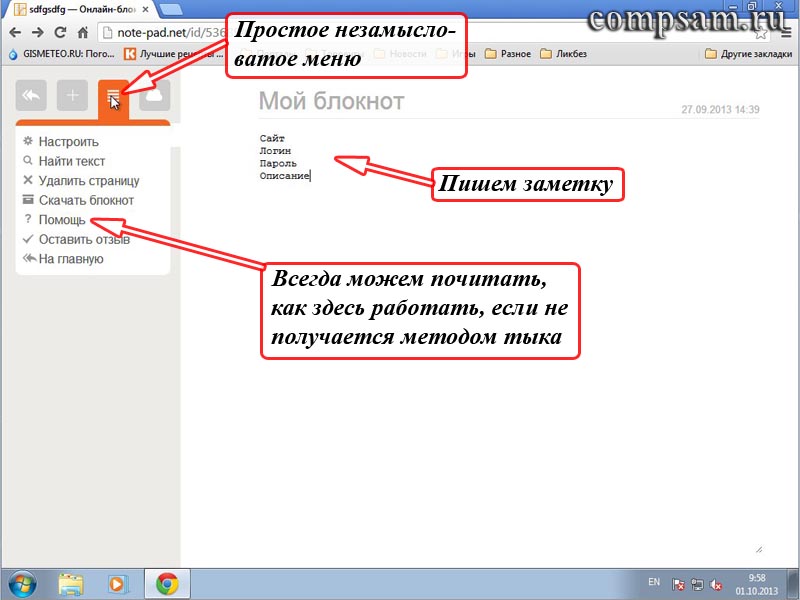
Доста удобно, ако нямате тетрадка с химикал под ръка. По всяко време можете да изтеглите въведената там информация и след това просто да я изтриете.
Можете да работите с и без регистрация. Ако няма регистрация, след затваряне на браузъра информацията ще бъде загубена.
Е, ако има регистрация, тогава данните се запазват. Не само това, можете да „прикачите“ този малък дневник в облака към вашия имейл, за да го имате винаги под ръка. Но това също е отделен въпрос.
подложка с думи
Друг текстов редактор, който е инсталиран на вашия компютър по подразбиране, е текстовият редактор WordPad. Извиква се по подразбиране по същия начин като програмата Notepad.
Вярно е, че има забележима разлика в тази програма за потребителите на Windows XP и Windows 7. В тези операционни системи по подразбиране различни версиитози редактор, въпреки че принципът на работа в тях е абсолютно същият.
WordPad (версия 5.1) се доставя с Windows XP

Както можете да видите, менюто е почти същото. Току-що добавих елемент от менюто "Изглед", който добавя или премахва ленти с инструменти с икони. Освен това тези панели могат да бъдат премахнати или добавени чрез щракване върху съответния елемент от падащото меню с левия бутон на мишката.
Принципът на работа в този редактор е същият като в Notepad. Но функционалността е малко по-богата.
Тук вече можем да съставим документ, подобен на твърдението от урока Редактиране и форматиране.
Интересен момент. Няма горещ клавиш F5 за вмъкване на дата и час. Но от друга страна, имаше избор в какъв формат искате да видите датата и часа в текста си.
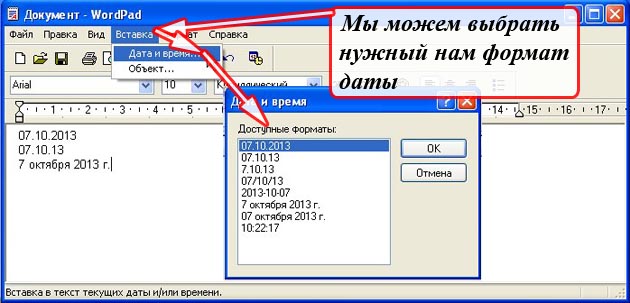
WordPad (версия 6.1), включен в Windows 7

В преработения интерфейс разработчиците (програмисти и дизайнери) се опитаха да подредят всички елементи по-компактно и по-удобно за потребителя. Дали са успели или не, решете сами.
За мен беше трудно да се адаптирам. За 20 години свикнах с класическите интерфейси. Но няма накъде, трябва да се овладее. И ако с WordPad всичко е все по-просто, тогава „свикнах“ с програмите от професионалния офис пакет от Microsoft за около месец.
Но, от друга страна, след като работих няколко седмици, открих много предимства и удобства в новите интерфейси.
Какво друго може да се каже за тази версия на WordPad.
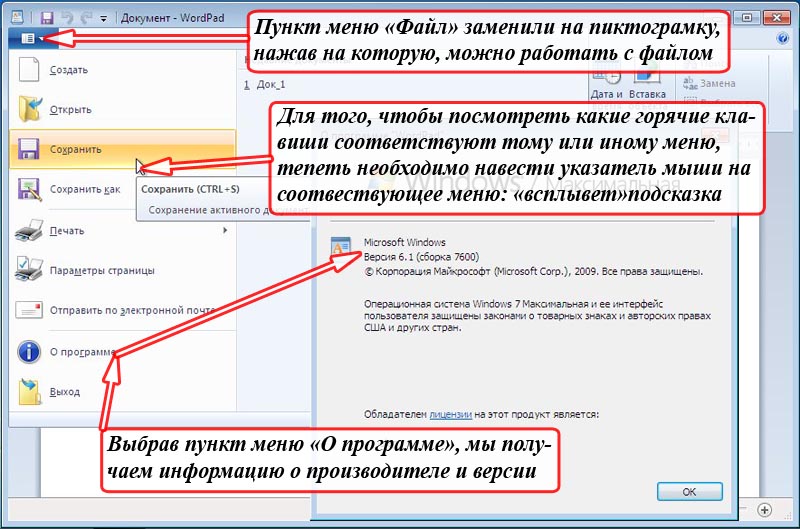
Класическата позиция от менюто „Файл“ е заменена с икона, при клик върху която отпада стандартно подменю за работа с файл. Тук можем да видим информацията за производителя и версията на програмата.
Е, за да разберете дали има съответните горещи клавиши за изпълнение на елемент от менюто, трябва да насочите показалеца на мишката към този елемент от менюто. В този пример задържах мишката върху надписа "Запазване". "Появи ми се" подсказка за съвпадение на бързи клавиши "Ctrl+S".
Друг важен момент!
По подразбиране WordPad записва файлове във формат RTF (.rtf), който може да се отваря и редактира в текстовия редактор на Word от същата компания на Microsoft. Но вече не може да се отваря и редактира в Notepad.

Но искам да насоча вниманието ви към друг формат, в който можете да запазите съдържанието на файла. то отворенформат на офис документ Формат OpenDocument, ODF(отворен формат на документ). Какво означава отворено?
Малко история
Както казах, щом се появиха компютрите, веднага се появиха и програми за редактиране на текст.
Производителите на софтуер започнаха да създават текстови редактори и да измислят формати, в които могат да се записват и съхраняват документи.
Тези редактори навлязоха на пазара с различни цени, функционалност и т.н.
Всяка дизайнерска фирма ревниво пазеше тайните на техните спецификации на формата от очите на конкурентите. Пазарът си е пазар.
Най-интересното е, че документите, направени в един редактор, не могат да бъдат отворени в друг редактор. Тъй като спецификациите не бяха публикувани никъде за общо гледане, а бяха пазени в тайна, те бяха затворен.
Времето летеше. Редакторите и форматите се размножиха, докато не започнаха проблемите.
Представете си, че работите за голяма корпорация. Вашата корпорация е закупила професионален текстов редактор за своите служители.
С течение на времето. Създадени са милиони документи. И изведнъж компанията, от която е закупена програмата, фалира. Всичко. Закупената програма вече не се поддържа.
Минава още време. Компютрите напредват, създават се нови операционни системи. И в един прекрасен момент програмата изведнъж не се инсталира на нов компютър под нова операционна система.
И новите редактори не поддържат формата, в който корпорацията е създала документи. Ситуацията, разбира се, не е патова. Но колко време, нерви и пари ще отнеме преводът на документи в нови формати.
Но какво ще стане, ако форматът, в който превеждате вашите документи, стане неподдържан след година или две заедно с новозакупения редактор?
И какво, така в кръг?
Световната общност погледна този кошмар или по-скоро го усети на собствената си кожа и стигна до извода, че тази ситуация трябва да бъде коригирана. И то възможно най-скоро.
Резултатът от много години работа беше стандарт, разработен от индустриалната общност ОАЗИС .
След това на всички производители на софтуер, включително текстови редактори, беше препоръчано да включат в програмите си възможност за запис на документи в отворени формати.
Така поддръжката за отворени формати в редактора на WordPad се появи с пускането на операционната система Windows 7. офис програми, започвайки с офис пакета Microsoft Office 2007.
По този начин, ако файлът е записан в отворен формат, тогава в бъдеще ще бъде възможно да го отворите с всеки редактор под всеки .
Професионални текстови редактори
Професионалните текстови редактори, като правило, са включени в специални офис пакети. Тези пакети включват набор от програми, необходими в производството.
Наборът от инструменти в програмите от тези пакети е просто огромен. Функциите и удобствата са просто невероятни.
Всички вие вероятно сте чували за такъв офис пакет като Microsoft Office (Microsoft Office), който включва приложни програми: Word (Word - текстов редактор), Excel (Excel - електронни таблици), Access (достъп - бази данни) , Outlook (клиент на Outlook електронна поща, за които вече говорихме в урока „Клиент и уеб интерфейс“) и др.
Ще прегледаме накратко всички приложения, но не в обхвата на този урок.
Софтуерен пакет (приложения) Microsoft офисе платени. Току-що погледнах цените онлайн.
Например най-новият офис пакет от Microsoft "Office Professional 2013" за инсталиране на един компютър струва 19 559 рубли (като погледнах цената, дъвката ми падна от устата).
В тази статия искам да спомена само една програма от този пакет - текстов редактор. Microsoftофис Слово.
Както в случая с програмата WordPad, започвайки с версията на Microsoft Office 2007, интерфейсът на програмите от този пакет се промени.
Ако Word от пакета Microsoft Office 2003 все още имаше стария стандартен интерфейс,
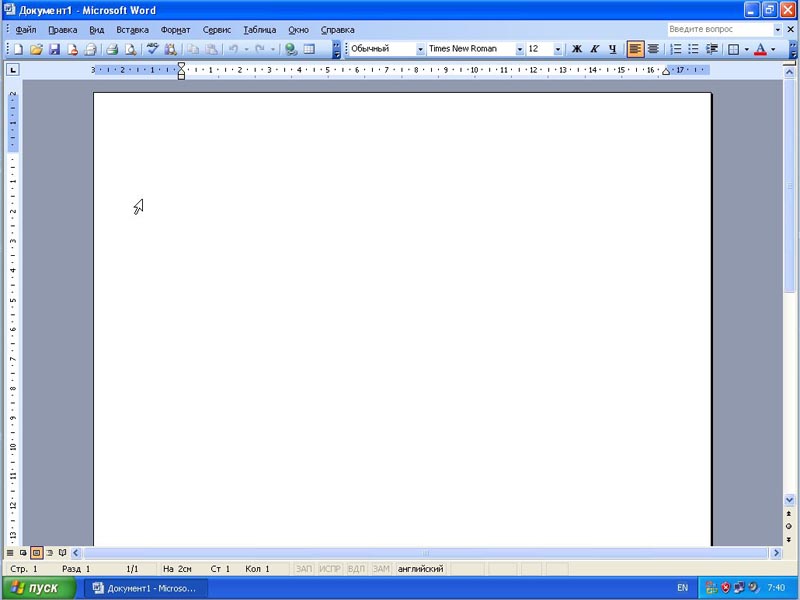
тогава Word от пакета Microsoft Office 2007 вече е актуализиран.

Между другото, класически пример от нашата екскурзия в историята. „Office Professional 2013“ ще работи само на операционни системи Windows 7 и Windows 8. Но на операционни системи Windows XP и Windows Vista програмите от пакета вече не могат да бъдат инсталирани. т.нар. несъвместимост.
Освен това приключва поддръжката на приложения от пакета Microsoft Office 2003, който е "идеален" за Windows XP.
Но това не е всичко.
По подразбиране Word от пакета Microsoft Office 2003 записва файлове във формат DOC (.doc), а Word от пакета Microsoft Office 2007 във формат DOCX (.docx), които са частично несъвместими един с друг.
И въпреки че този проблем може да бъде решен, все още може да се проследи лоша тенденция.
Но не всичко е толкова лошо и тъжно. И изобщо не е необходимо да инсталирате счупен или откраднат Microsoft Office на вашия компютър.
Алтернатива на платен офис пакет от програми са безплатно (безплатно)офис пакети openoffice.org(отворен офис org) и libreoffice(офис на Libre).
По отношение на функционалността безплатните офис пакети почти не са по-ниски от пакета от Microsoft Office.
Интерфейсите на приложенията в OpenOffice.org и LibreOffice са почти еднакви.
По подразбиранепрограми от пакети записват файлове директно в отворени формати.
Интерфейс на текстов редактор Писател(рейте):

Както се вижда от фигурата, интерфейсът на програмата е по-близо до класическия вид, за разлика от актуализираните интерфейси от Microsoft.
В програмите на тези пакети има доста инструменти, както вече казах. Ето пример за редактора на Word от Microsoft Office 2003

Възможно ли е да научите предназначението на всички налични инструменти? Не знам. Дори не опитах. За работа ми бяха достатъчни две ленти с инструменти „Стандарт“ и „Форматиране“, които са активирани по подразбиране.
Наистина проучих целта на инструментите за редактиране в тези панели. Къде с писане, къде с извикване на помощ на програмата с ключ F1. Е, отчасти гледах уроците в Интернет, тъй като сега са „като мръсотия“.
Опровержение
Аз съм достатъчно млад и неопитен в сферата на ИТ, за да давам някакви супер-аргументи, така че всичко изброено по-долу ще бъде мое лично субективно мнение и разсъждения. Ако някой не е съгласен с мен - само ще се радвам да подкрепя дискусията и да обсъдя всичко това в коментарите.
Сега работя под Windows, в бъдеще може да премина към Mac OS, така че при избора на текстов редактор / IDE веднага подчертах крос-платформата. Обмислих малко повече опции, отколкото ще изброя тук, защото реших да подчертая само най-свикналите. Ще се опитам накратко да опиша гледната точка върху различните аспекти на изброените софтуерни продукти.
Стандартни задачи
Под стандартни задачи имам предвид банални задачи за оформление, т.е. HTML, CSS, може би JavaScript. Няма да наблягам на неща, които са навсякъде, като промяна на цветови теми, система за управление на папки на проекти и т.н.Страхотен редактор за ASP.NET и node.js приложения. Известният IntelliSense, възможност за работа с класове и обекти по референция. Изцяло в стил Microsoft. Има вграден дебъгер. аз също искам подчертавамкоето според мен е страхотен заместител MonoDevelop за .NET разработчици извън Windows (тук е Visual Studio).
Редакторът все още е в процес на разработка, но работата напредва доста бързо, като се има предвид, че това е Microsoft.
Резултат
Обобщавайки горното, направих своя избор. Не е нужно да се задоволявате със същите критерии като мен. Ще се радвам да обсъдим всичко в коментарите към статията.
Благодаря за вниманието!
